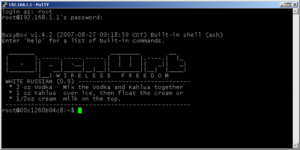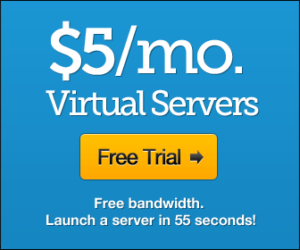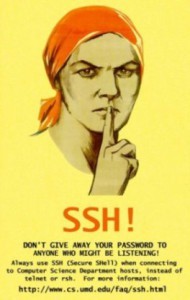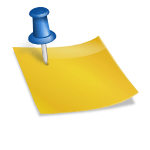Cada vez que accedemos a un servidor ssh, por ejemplo una vps tenemos que tipear el nombre de usuario y luego la contraseña, esto es muy tedioso en especial si accedemos unas cuantas veces al día. Para eso existe una solución, que consiste en usar un par de llaves, una publica y una privada que generamos nosotros mismos, y con eso seremos capaces de ingresar automáticamente a nuestra cuenta mediante ssh.
Lo primero instalar un programa llamado Putty, luego ejecutar un archivo llamado Puttygen.exe, con el cual generaremos nuestro par de llaves o keys. Pinchamos el botón que dice «Generate» con lo que se crearan el par de llaves, no olvidar poner el «Key passphrase» que en el fondo protege nuestra llave privada con una contraseña. Esto es porque si alguien nos la robara en texto plano estaríamos en serios problemas, si la obtiene encriptada tendrá un duro trabajo si es que tenemos una contraseña segura. Inmediatamente grabamos nuestro par de llaves. Elegimos el nombre por ejemplo, millave.pub y millave.ppk para la llave pública y privada respectivamente.
Ahora accedemos a nuestra cuenta en el servidor, y creamos un directorio .ssh en la raíz de nuestra cuenta, probablemente ya exista. Entonces dentro de este directorio creamos si es que no existe un fichero llamado authorized_keys y hacemos copy & paste desde el Puttygen.exe donde está la llave pública. También se puede subir la llave pública al servidor y luego insertarla dentro.
Volvemos a Windows y creamos un acceso directo de pageant.exe, movemos el acceso directo a la carpeta Inicio del menú de inicio y posteriormente editamos las propiedades del acceso directo agregándole la ruta de nuestra llave privada. Quedará algo muy similar a esto Destino: «C:\Program Files (x86)\PuTTY\pageant.exe» C:\keys\millave.ppk dependiendo del nombre y el lugar en donde se nos haya ocurrido guardar la «private key».
Recordemos que nuestra llave privada está protegida por una contraseña por lo tanto cuando se inicie el ordenador se iniciará pageant.exe e intentará cargar en memoria nuestra llave pero esta está cifrada por lo que solicitará e «passphrase» una sola vez por sesión, luego la cargará en la memoria y no molestará más.
Ya estamos casi listos, solo nos falta ejecutar putty.exe y poner los datos que correspondan a nuestro servidor. Primero colocamos el IP o el host del servidor, y el puerto que comúnmente es el 22, después vamos a Conecction -> Data y en Auto-login username escribimos nuestro usuario. Ahora deberíamos poder ingresar a nuestra cuenta ssh automáticamente.